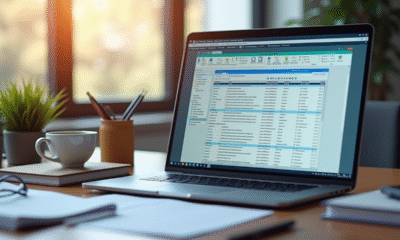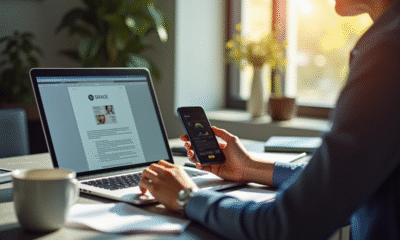Connexion à Teams avec une autre adresse mail : procédure et astuces

Pour utiliser Microsoft Teams avec une adresse mail différente, vous devez suivre quelques étapes simples. D’abord, déconnectez-vous de votre compte actuel en cliquant sur votre icône de profil et en sélectionnant ‘Déconnexion’. À l’écran de connexion, entrez la nouvelle adresse mail et suivez les instructions pour vous reconnecter.
Quelques astuces peuvent rendre cette transition plus fluide. Par exemple, l’utilisation d’un navigateur différent ou de la version web de Teams permet de jongler entre plusieurs comptes sans avoir à se déconnecter constamment. Une autre option consiste à utiliser des profils distincts dans votre navigateur actuel. Cela facilite grandement la gestion de multiples identités numériques.
A lire également : Les secrets de Gramho : maximisez votre impact sur Instagram
Plan de l'article
Connexion à Teams avec une autre adresse mail : étapes à suivre
Pour effectuer une connexion à Teams avec une autre adresse mail, suivez ces étapes simples mais majeures. La procédure est relativement intuitive, mais quelques astuces peuvent la rendre encore plus fluide.
Lire également : Connexion à Teams avec une autre adresse mail : étapes et astuces
Étapes de déconnexion et de reconnexion
- Déconnectez-vous de votre compte actuel en cliquant sur votre icône de profil et en sélectionnant ‘Déconnexion’.
- À l’écran de connexion, saisissez la nouvelle adresse mail et suivez les instructions.
- Entrez les informations de connexion requises pour finaliser la procédure.
Pour une gestion plus efficace de multiples comptes, plusieurs stratégies s’offrent à vous :
- Utilisez un navigateur différent ou la version web de Microsoft Teams pour éviter les déconnexions répétées.
- Créez des profils distincts dans votre navigateur actuel. Cela permet de gérer plus aisément plusieurs identités numériques sans interférence.
Fonctionnalités et intégrations de Microsoft Teams
Microsoft Teams, faisant partie de Microsoft 365 et Office 365, propose une gamme étendue de fonctions de collaboration. Voici quelques-unes des principales fonctionnalités :
- Messagerie instantanée : Permet d’échanger rapidement des messages avec des collègues ou des partenaires externes.
- Appels audio et vidéo : Offrent la possibilité de réaliser des appels individuels ou de groupe, essentiels pour le travail à distance.
- Réunions en ligne : Proposent des fonctionnalités avancées pour organiser et gérer des réunions virtuelles efficaces.
- Collaboration en temps réel : Facilite le travail collaboratif sur des documents partagés, améliorant ainsi la productivité.
Astuces pour une utilisation optimale avec plusieurs comptes
Pour tirer le meilleur parti de Teams avec plusieurs comptes, certaines pratiques peuvent s’avérer utiles :
- Utilisez des raccourcis clavier pour naviguer plus rapidement entre les différentes sections de Teams.
- Profitez des intégrations avec d’autres applications comme OneNote, SharePoint ou Trello pour centraliser vos tâches et documents.
En suivant ces étapes et astuces, la gestion de plusieurs comptes sur Microsoft Teams devient bien plus simple et efficace, optimisant ainsi votre expérience utilisateur.
Résolution des problèmes courants de connexion
Même les outils les plus robustes comme Microsoft Teams peuvent parfois rencontrer des difficultés de connexion. Voici quelques solutions pour surmonter ces obstacles courants.
Problèmes de synchronisation
Lors de l’utilisation de Microsoft Teams, il n’est pas rare de rencontrer des problèmes de synchronisation des données. Pour les résoudre :
- Vérifiez votre connexion Internet. Une connexion instable peut entraîner des échecs de synchronisation.
- Redémarrez l’application. Souvent, une simple relance résout de nombreux problèmes techniques.
- Assurez-vous que votre version de Teams est à jour. Les mises à jour corrigent fréquemment des bugs connus.
Erreur d’authentification
Les erreurs d’authentification sont fréquentes lorsque vous tentez de vous connecter avec une nouvelle adresse mail. Pour les éviter :
- Confirmez que vous avez saisi l’adresse mail correcte.
- Vérifiez vos informations de connexion et assurez-vous qu’elles sont exactes.
- Consultez les paramètres de votre compte pour voir si des restrictions de sécurité ont été mises en place, comme celles utilisant Advanced Threat Protection ou eDiscovery.
Problèmes de téléphonie et de VoIP
Microsoft Teams peut être utilisé pour la téléphonie via la technologie VoIP. Des problèmes peuvent survenir :
- Vérifiez que tous les périphériques audio sont connectés et fonctionnent correctement.
- Assurez-vous que les paramètres de votre pare-feu et de votre réseau autorisent les connexions VoIP.
- Contactez le support technique de Microsoft si les problèmes persistent.
En adoptant ces mesures, vous minimiserez les interruptions et optimiserez votre expérience avec Microsoft Teams.
Astuces pour une utilisation optimale de Teams avec plusieurs comptes
Utiliser plusieurs comptes sur Microsoft Teams peut s’avérer complexe. Voici quelques astuces pour optimiser cette pratique.
Configurer plusieurs comptes sur Teams
La première étape consiste à ajouter vos différents comptes. Pour cela, ouvrez l’application Teams et :
- Sélectionnez votre image de profil en haut à droite.
- Cliquez sur Ajouter un compte.
- Saisissez les informations de connexion de votre nouveau compte.
Cela vous permettra de basculer facilement entre vos différents comptes sans avoir à vous déconnecter.
Utilisation des canaux et des équipes
Pour une gestion efficace, créez des canaux spécifiques pour chaque projet ou équipe. Par exemple, un canal pour la gestion de projet avec Microsoft Planner et un autre pour le partage de fichiers avec SharePoint. Cette segmentation vous aidera à rester organisé et à ne pas mélanger les informations.
Intégration avec d’autres outils
Microsoft Teams s’intègre avec une multitude d’outils tiers comme OneNote, Jira ou Smartsheet. Ces intégrations vous permettent de centraliser toutes vos tâches, documents et collaborations au même endroit. Utilisez des bots comme Who pour trouver rapidement des collègues ou Polly pour créer des sondages.
Fonctionnalités avancées
Profitez des fonctionnalités avancées de Teams pour améliorer votre productivité :
- Utilisez la traduction en temps réel pour les réunions multilingues.
- Activez les notifications personnalisées pour ne pas manquer d’informations majeures.
- Partagez des fichiers en toute sécurité grâce à l’intégration avec OneDrive for Business.
Ces astuces vous aideront à tirer le meilleur parti de Microsoft Teams, même avec plusieurs comptes.

-
Bureautiqueil y a 7 mois
Dossier dématérialisé : définition et avantages pour la gestion documentaire
-
Webil y a 7 mois
Champ lexical du mot technologie : éléments et vocabulaire associés
-
Actuil y a 6 mois
Le meilleur service de streaming : comparatif des alternatives à Netflix
-
High-Techil y a 7 mois
Différents types de carte mère et leurs caractéristiques